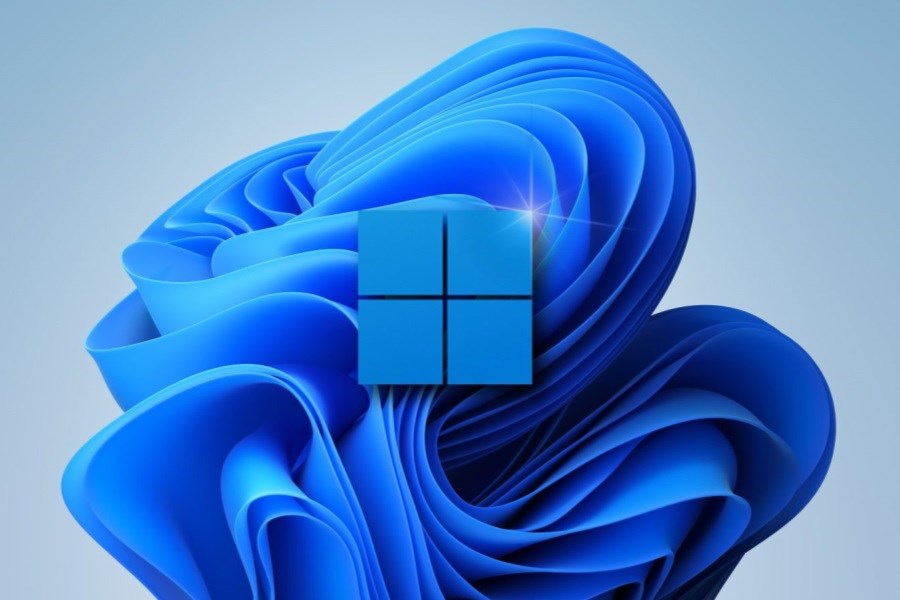به گزارش سایت خبری پرسون، اگر از کند شدن ویندوزتان ناراحت هستید با نصب و عوض کردن ویندوز میتوانید مشکلات ان را برطرف کنید. تعویض ویندوز کار راحتی نیست و با تعویض آن باید کل نرم افزارهایی را که لازم دارید از اول نصب کنید که ممکن است وقت شما را بگیرد. در این مطلب برای شما نحوه نصب ویندوز ۷، ۸ و ۱۰ را آموزش می دهیم.
شرایط ابتدایی نصب ویندوز
1- نخستین گام برای تعویض ویندوز این است که باید شما تنظیمات بوت را روی DVD یاCD تنظیم کنید. برای این کار اول سیستم خود را ری استارت کنید و قبل از شنیدن صدای بالا آمدن ویندوز کلید DEL کیبورد خود را بزنید.
2- شما به سربرگ Boot بروید و سپس Boot Device Priority را انتخاب کنید و دکمه اینتر را بزنید.
3- در این گام 1st Boot Device را انتخاب سپس برای بوت شدن از روی CD باید درایور CD Rom را انتخاب نمایید ، برای بوت شدن از روی فلش دیسک باید USB FLASH رو انتخاب و یا نام فلش دیسک خودتان را انتخاب نمایید.
4-برای نصب ویندوز باید سخت افزار دستگاه شما بررسی شود. مشخصات سخت افزاری از قبیل میزان حجم حافظۀ سخت، Ram، سرعت پردازش CPU، سرعت و حافظۀ کارت گرافیک را میتوانید از درون شناسنامۀ رایانه یا کاغذ خریدش به دست آورید. در غیر این صورت تمامی این موارد را از داخل خود ویندوز هم نوشته است.
نصب و عوض کردن ویندوز 7
1- DVD ویندوز 7 را داخل DVD ROM قرار دهید، بعد از بوت شدن توسط DVD باید تا پر شدن صبر کنید
2- در این مرحله بدون اینکه چیزی را تغییر بدهید، روی گزینه Next کلیک کنید
3- سپس گزینه Install Now را کلیک کنید.
4- نوع ویندوز را بر اساس دستگاه انتخاب نمایید.
5- در این گام شما تیک I accept the license terms را بزنید.
6- در این مرحله نیز صفحه که برای شما باز می شود . دارای دو تا گزینه است برای ارتقا ویندوز قبل به ویندوز 7 گزینه نخست را انتخاب کنید . و این گزینه فقط زمانی در دسترس شما است . که یک نسخه از ویندوز در سیستم شما نصب شده باشد . اما اگر که می خواهید ویندوز قبلی را پاک و ویندوز جدید نصب کنید بر روی Custom کلیک نمایید.
7- در این مرحله اگر هاردی که ویندوز است بر روی آن نصب شود هارد نو باشد باید از Drive Options بر روی New کلیک و ظرفیت درایو C را به گیگابایت انتخاب نمایید.
اگر از قبل روی هارد دیسک شما ویندوزی نصب شده باشد، بر روی Load Drive کلیک و از گزینه هایی که روبروی شما قرار می گیرد Format را انتخاب و سپس روی Next کلیک کنید.
8- راه اندازی و نصب ویندوز شروع خواهد شد. منتظر بمانید تا این مرحله به پایان برسد.
9- بعد از ری استارت شدن، نام کاربری را وارد کرده وسپس بر روی Next کلیک کنید.
10- در این مرحله رمز عبور خود را وارد کنید.
11- صفحه ای که برای شما باز می شود سه گزینه وجود دارد :
گزینه 1: آپدیت های جدید از طریق اینترنت روی سیستم شما نصب خواهد شد.
گزینه 2: فقط آپدیت های مهم بر روی سیستم شما نصب خواهد شد.
گزینه 3 : هیچ آپدیتی روی سیستم شما انجام نشود.
12 – اگر سیستم عامل ویندوز 7 خود را به صورت اورجینال خریداری کردید. که یک شماره سریال به شما داده خواهد شد . که باید در کادر مربوطه در این مرحله وارد کنید. و اگر هم به صورت دانلود یا از فروشگاه نرم افزاری خریداری کرده اید .که دوباره یک سریال نامبر در یک فایل TXT و متنی به شما داده می شود که باید در این قسمت وارد کنید. و در آخر NEXT را بزنید.
13- در این قسمت، نیاز است که تنظیمات زمان و زبان خود را وارد کنید. زمانی که این قسمت را انجام داده اید، بر روی گزینه ی Next کلیک کنید.
14- این مرحله با انتخاب کردن شبکه ای که به آن متصل هستید، تنظیمات اطلاعات موجود درسیستم شما با سطح های مختلف امنیتی انجام میشود این سه گزینه از بالا به پایین شبکه موجود در خانه ، محل کار و اماکن عمومی میباشد. روی گزینه Home network کلیک نمایید.
15- چند لحظه صبر کنید تا تنظیمات اعمال شود .
16 – پس از این که مرحله قبل به پایان برسد میتوانید مشاهده کنید که ویندوز با موفقیت نصب شده است و آماده برای نصب کردن درایورهای کارت گرافیک و مادربرد خواهد بود.
نصب و عوض کردن ویندوز8
1– بعد از اینکه قسمت بندی انجام شد و شما مشخص کردید ویندوز در کدام درایور نصب شود، ویندوزتان شروع به نصب شدن می کند سپس بعد از نصب شدن ویندوز، سیستم شما ری استارت شده و شما وارد مرحله هایی می شوید که در آن ها نیاز است شما تنظیمات حساب کاربری خود را برای استفاده از ویندوز وارد نمایید . ویندوز خود را شخصی سازی کنید ، رنگ مورد علاقه خود را انتخاب کنید و نام برای سیستم وارد کرده و Next را بزنید.
2- در این گام اگر با تنظیمات خودکار که ویندوز به شما نمایش می دهد موافق هستید Use express setting را انتخاب کنید و اگر با این تنظیمات موافق نیستید Customise را انتخاب کنید تا انتخاب هایی را که خودتان میخواهید داشته باشید .
3 – در صفحه جدید که برای شما باز می شود میتوانید تنظیمات شبکه ای را انجام دهید. اگر در یک شبکه ناشناس قرار دارید گزینه 2 را انتخاب نمایید.
4 – پنج گزینه ای در این مرحله دارید که موارد یک و دو مربوط به آپدیت ویندوز می باشد . و سه مورد دیگر برای فعالسازی ویژگی های امنیتی اینترنت اکسپلور هست. برای اینکه بتوانید دایور ها را دریافت کنید حتما گزینه2 را فعال کنید.
5- در این مرحله مایکروسافت از شما میخواهد. به برخی اطلاعات کاربرها در مورد نحوه استفاده از برنامه ها دسترسی داشته باشد. که شما میتوانید همه ی آن ها را غیر فعال کنید.
6 – با فعال کردن این موارد وقتی ویندوز شما دنبال مشکل شد. مایکروسافت از طریق منابع آنلاین به دنبال حل مشکل میباشد .
7- گزینه Sing in without a microsoft acconunt را انتخاب نمایید .
8- Local account را انتخاب نمایید.
9 – شما باید یک نام کاربری و یک پس ورد برای ویندوز خود انتخاب کنید و روی Finish کلیک نمایید.
10- کمی صبر کنید تا نصب ویندوز به پایان برسد.
نصب و عوض کردن ویندوز 10
1- مراحل اولیه نصب ویندوز 10 مانند ویندوز 7 و 8 است. از مرحله بعد از انتخاب قسمت نصب ویندوز مراحل کمی متفاوت باشد. درآخر این مراحل سیستم شما ری استارت شده و لوگوی ویندوز 10 را خواهید دید . و دوباره سیستم ری استارت خواهد شد. و به شما کمک خواهد کرد تا شما وارد مرحله پایانی نصب شوید . سپس باید روی use express setting کلیک نمایید.
2- منتظر بمانید تا این مرحله به پایان برسد.
3 – در صفحه ای که روبروی شماست. اگر حساب مایکروسافت دارید آن را وارد و Next را انتخاب نمایید . و در غیر اینصورت یک اکانت تستی وارد و سپس روی continue without a Microsoft account کلیک کنید.
4 – Create a local account را انتخاب نمایید.
5 – شما در این قسمت می توانید در قسمت username یک نام برای سیستم خود انتخاب کنید . و برای سیستم خود رمزی بگذارید. می توانید این قسمت را خالی و Finish را انتخاب نمایید.
6 – ویندوز شما با موفقیت نصب شد.